深入掌握Selenium WebDriver自动化测试
本文还有配套的精品资源,点击获取 
简介:Selenium WebDriver 是一个强大的网页应用自动化测试工具,它支持多浏览器和操作系统,通过模拟用户行为来确保应用的跨平台兼容性。本教程将深入探讨WebDriver API、浏览器支持、元素定位、操作元素、等待技术、断言与验证、测试框架集成、Page Object模式、Grid部署和持续集成等关键知识点。学习这些内容将帮助测试人员编写高效且可维护的自动化测试脚本。
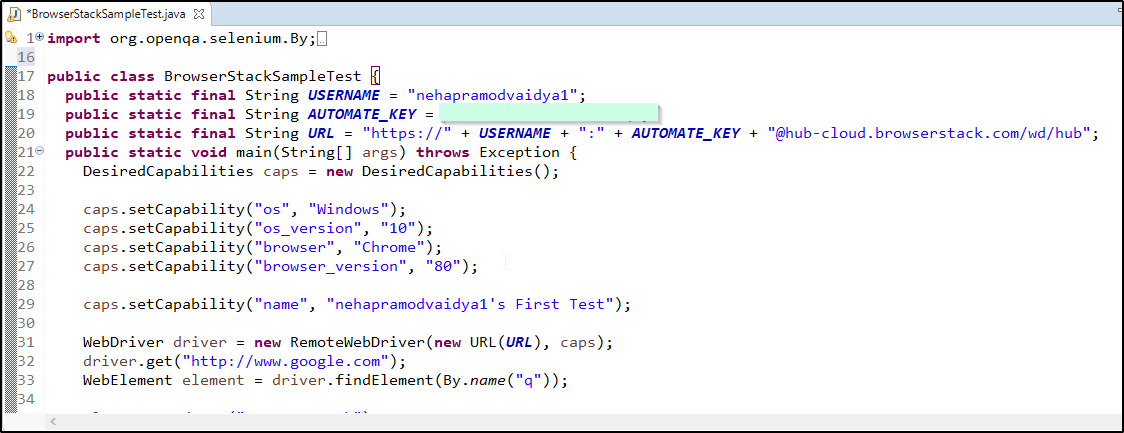
1. WebDriver API介绍与实践
1.1 WebDriver API基础
WebDriver API 是自动化测试中不可或缺的工具,它允许开发者编写脚本来模拟用户与浏览器的交互。该API提供了一系列操作,如打开网页、定位元素、执行鼠标和键盘事件等。与Selenium结合使用时,我们可以编写跨浏览器的自动化测试脚本,以确保应用在不同环境下的表现一致性。
1.2 环境搭建与简单实践
要开始使用WebDriver API,首先需要下载对应浏览器的WebDriver驱动,并确保环境变量已配置。然后,可以编写一个简单的测试脚本来打开一个网页,例如:
from selenium import webdriver# 创建WebDriver实例driver = webdriver.Chrome()# 打开网页driver.get(\"http://www.example.com\")# 关闭浏览器driver.quit()在这个例子中,首先导入了Selenium的webdriver模块,然后使用Chrome()创建了一个WebDriver实例,并打开了示例网站。最后,quit方法用于关闭浏览器窗口。
1.3 WebDriver的优势与挑战
使用WebDriver的优势在于其跨平台、跨浏览器的能力,以及高度的社区支持和丰富的API。然而,它也面临挑战,比如驱动更新频繁、不同浏览器间可能存在兼容性问题。自动化测试人员需要及时跟进最新版本,确保测试脚本的稳定性。
2. 多浏览器支持与相应WebDriver
2.1 WebDriver的浏览器兼容性
2.1.1 浏览器版本兼容性分析
不同版本的浏览器对WebDriver的支持和兼容性各不相同。为了确保自动化测试脚本能够在目标浏览器上正常运行,测试人员需要对支持的版本进行详细的分析。
- 最新版本的浏览器 : 通常,浏览器的最新版本会得到WebDriver的优先支持,以保持与现代网页技术的兼容性。
- 稳定版本 : 对于发布环境,选择稳定版本的浏览器进行测试是常见的做法,以避免兼容性问题影响测试结果。
- 旧版本 : 支持旧版浏览器的WebDriver可能不会频繁更新,因此在使用旧版浏览器时可能需要处理一些已知的兼容性问题。
为了获取最新的浏览器兼容性信息,可以参考官方的WebDriver文档,这些文档会定期更新以包含对新浏览器版本的支持信息。
2.1.2 WebDriver驱动的安装与配置
WebDriver驱动的安装和配置是自动化测试准备工作的第一步。不同浏览器的WebDriver驱动安装方式略有不同。
以Chrome浏览器为例,我们需要下载对应版本的chromedriver,并将其放置在系统的PATH目录中,或者在代码中显式指定chromedriver的路径。
from selenium import webdriver# 显式指定chromedriver的路径driver = webdriver.Chrome(executable_path=\'/path/to/chromedriver\')在安装驱动时,需要注意以下几点:
- 版本匹配 : WebDriver驱动需要与浏览器版本严格匹配,不同版本之间可能存在不兼容的问题。
- 驱动更新 : 随着浏览器和WebDriver的更新,定期更新驱动程序以保持兼容性和性能是必要的。
- 环境变量配置 : 驱动程序的安装路径应当添加到系统的环境变量中,或者在代码中提供完整的路径。
2.2 WebDriver与浏览器交互机制
2.2.1 浏览器对象模型理解
浏览器对象模型(BOM)允许我们操作浏览器的窗口,比如打开新的窗口、关闭窗口、弹出对话框等。WebDriver提供了丰富的API来与浏览器对象模型进行交互。
// JavaScript代码示例,通过WebDriver控制浏览器弹出对话框driver.executeScript(function() { alert(\'Hello from WebDriver!\');});要有效地使用BOM进行自动化测试,你需要理解以下几个核心概念:
- 窗口(Window) : 表示浏览器窗口或者标签页。
- 导航(Navigation) : 包括前进、后退、刷新页面和导航到新页面的功能。
- 对话框(Dialogs) : 处理JavaScript弹出的对话框,例如alert、confirm和prompt。
2.2.2 常见浏览器自动化操作实现
在实际的自动化测试中,我们需要执行一些常见的操作,如打开新的标签页、切换标签页、滚动页面等。
# Python代码示例,使用WebDriver打开新标签页并切换driver.execute_script(\"window.open(\'about:blank\', \'tab2\');\")driver.switch_to.window(\'tab2\')上述操作的实现包括以下几个方面:
- 打开新标签页 : 通过执行JavaScript代码
window.open()函数来打开新标签页。 - 切换标签页 : 使用
driver.switch_to.window()方法切换到指定的标签页。 - 滚动页面 : 可以通过
driver.execute_script()方法调用JavaScript代码来实现页面滚动。
理解如何使用这些操作对于编写有效的自动化测试脚本至关重要,它能帮助我们模拟用户的实际行为,从而确保应用程序的用户交互流程的正确性。
3. 页面元素定位方法
3.1 元素定位技术概览
3.1.1 基于XPath的定位
XPath提供了一种在XML文档中查找信息的语言,由于HTML可以被视为XML的一种形式,因此WebDriver支持使用XPath来定位页面上的元素。XPath定位是一种非常强大和灵活的定位方式,它可以定位到非常精确的节点,也可以用于复杂的查询。
以下是一个使用XPath定位元素的简单示例:
from selenium import webdriverdriver = webdriver.Chrome()driver.get(\"http://www.example.com\")# 使用XPath定位到页面中的第一个链接link = driver.find_element_by_xpath(\"//a[1]\")print(link.text) 在这个例子中, find_element_by_xpath 方法被用来查找页面上第一个 标签的元素。XPath表达式 \"//a[1]\" 表示选择文档中的第一个 标签。XPath表达式的灵活性允许进行更复杂的查询,比如属性查询、条件查询等。
3.1.2 基于CSS选择器的定位
CSS选择器是一种用于选择HTML和XML文档中元素的标准。它广泛应用于网页设计中,以便对网页元素进行样式化。WebDriver同样支持使用CSS选择器来定位页面元素。
使用CSS选择器定位元素的示例代码如下:
from selenium import webdriverdriver = webdriver.Chrome()driver.get(\"http://www.example.com\")# 使用CSS选择器定位到页面中的第一个链接link = driver.find_element_by_css_selector(\"a\")print(link.text) 这里使用了 find_element_by_css_selector 方法,并传入了CSS选择器 \"a\" 来定位页面上的第一个链接元素。CSS选择器非常适用于对元素的类(class)、ID或其他属性进行快速查询。
3.2 高级定位策略
3.2.1 使用id、name定位元素
在HTML中,元素的 id 和 name 属性是常用的标识符,用于在页面上唯一地标识元素。WebDriver提供了基于这些属性的元素定位方法。
基于id定位元素的示例代码如下:
from selenium import webdriverdriver = webdriver.Chrome()driver.get(\"http://www.example.com\")# 使用id定位到具体的登录按钮login_button = driver.find_element_by_id(\"login\")login_button.click() 在这个示例中, find_element_by_id 方法使用元素的 id 属性值来定位页面上的登录按钮,并执行点击操作。
基于name定位元素的示例代码如下:
from selenium import webdriverdriver = webdriver.Chrome()driver.get(\"http://www.example.com\")# 使用name定位到搜索框,并进行搜索search_input = driver.find_element_by_name(\"q\")search_input.send_keys(\"Selenium WebDriver\")search_input.submit() 在这个例子中, find_element_by_name 方法通过搜索框的 name 属性值定位到页面上的搜索输入框,并模拟用户输入后提交。
3.2.2 链接文本和部分链接文本定位
在页面上,链接(anchor标签)通常包含可见的文本,这些文本有时候用于描述链接的作用。WebDriver允许使用这些链接文本或者链接文本的一部分来定位链接元素。
以下是使用链接文本来定位元素的示例:
from selenium import webdriverdriver = webdriver.Chrome()driver.get(\"http://www.example.com\")# 使用链接文本来定位到特定的链接link = driver.find_element_by_link_text(\"联系我们\")link.click() 在这个示例中, find_element_by_link_text 方法根据链接的完整文本来定位并点击“联系我们”的链接。
部分链接文本定位的示例代码如下:
from selenium import webdriverdriver = webdriver.Chrome()driver.get(\"http://www.example.com\")# 使用部分链接文本来定位到包含特定文本的链接link = driver.find_element_by_partial_link_text(\"隐私\")link.click() 在这个例子中, find_element_by_partial_link_text 方法通过链接文本的一部分来定位链接,并执行点击操作。这种方式尤其适用于链接文本较长时的快速定位。
接下来,我们可以更深入地讨论定位策略的具体应用和优化,包括定位的性能影响、策略选择的权衡以及在不同场景下的适用性分析。
4. 元素操作与状态检查
4.1 页面元素的交互操作
4.1.1 输入框、按钮、下拉框的操作
自动化测试中模拟用户交互是至关重要的。在Selenium中,我们主要通过WebDriver提供的方法与页面上的输入框、按钮、下拉框进行交互操作。例如,模拟用户输入数据,点击按钮,或者切换下拉框的选项等。
以输入框为例,假设我们有一个用户登录的页面,其中用户名和密码是输入框,登录按钮是需要点击的按钮。以下是一个简单的操作示例:
from selenium import webdriverfrom selenium.webdriver.common.keys import Keys# 启动浏览器驱动driver = webdriver.Chrome()# 访问目标网页driver.get(\"http://www.example.com\")# 找到用户名输入框并输入用户名username_input = driver.find_element_by_name(\'username\')username_input.send_keys(\'testuser\')# 找到密码输入框并输入密码password_input = driver.find_element_by_name(\'password\')password_input.send_keys(\'s3cr3t\')# 找到登录按钮并点击login_button = driver.find_element_by_name(\'login\')login_button.click()# 关闭浏览器driver.quit() 在上述代码中, find_element_by_name 方法用于根据元素的name属性查找页面上的输入框、按钮等元素。 send_keys 方法用于模拟用户输入文本, click 方法模拟鼠标点击动作。这些操作使得自动化测试工具能够模拟用户的操作行为。
4.1.2 表单验证与数据提交
在网页应用中,表单验证通常是用于确保用户输入的数据是有效和符合预期的。在自动化测试中,我们不仅需要验证表单是否按照预期收集用户输入的数据,还需要验证用户提交数据后的响应。
例如,假设我们有一个注册表单,需要对用户提交的数据进行验证:
from selenium.common.exceptions import NoSuchElementExceptiontry: # 假设页面上有提交按钮,且表单提交后会跳转到成功页面 submit_button = driver.find_element_by_name(\'submit\') submit_button.click() # 等待新页面加载 # 这里可以使用隐式等待或显式等待 driver.implicitly_wait(10) # 隐式等待 # 验证页面标题是否符合预期,以确认表单提交成功 assert \'Success\' in driver.titleexcept NoSuchElementException: # 如果没有找到提交按钮,表示表单验证未通过 print(\"表单验证失败,未找到提交按钮\")在上述代码中,通过查找提交按钮并点击,模拟了用户提交表单的行为。我们使用了隐式等待来等待页面加载完成,然后通过断言验证页面的标题是否包含“Success”,以此来确认表单是否提交成功。
4.2 元素状态验证
4.2.1 元素可见性、可用性检查
在自动化测试中,元素的可见性和可用性检查是常用的测试手段之一。比如,在一个Web页面上,可能需要检查某些关键元素是否在页面加载完毕后立即可见,或者在某些情况下不可见或不可用。
为了进行这样的检查,可以使用Selenium提供的 is_displayed() 和 is_enabled() 方法,来确认元素的状态。
以下是一个检查元素可见性的例子:
from selenium.webdriver.common.by import By# 假设我们要检查一个按钮是否可见button = driver.find_element(By.ID, \'myButton\')# 使用is_displayed()方法检查按钮是否可见if button.is_displayed(): print(\"按钮是可见的\")else: print(\"按钮是不可见的\") 在这个例子中, is_displayed() 方法用于验证元素是否可见。如果元素是可见的,那么返回True,否则返回False。
4.2.2 异常元素处理与兼容性测试
在测试过程中,可能会遇到元素操作失败的情况,这时如何处理异常就显得尤为重要。处理异常不仅涉及到测试脚本的健壮性,还关系到能否准确地报告错误原因。
在兼容性测试中,我们要考虑到不同浏览器、不同操作系统可能对页面元素行为的影响。我们需要在不同环境中测试相同的元素操作,验证是否存在兼容性问题。
以下是一个如何处理元素未找到异常的示例:
try: # 假设我们要点击一个元素,但这个元素在某些情况下可能不存在 element = driver.find_element(By.ID, \'notAlwaysAvailable\') element.click()except Exception as e: print(\"元素点击失败\") print(e)这段代码尝试查找并点击一个元素,如果元素不存在(比如,页面还未加载完全时),将会引发一个异常。通过try-except语句,我们可以捕获异常并打印出错误信息,而不是让异常导致测试中断。
异常处理不仅可以帮助我们更好地理解测试失败的原因,也可以通过不断调整测试脚本来提高其稳定性。在进行兼容性测试时,需要在多个环境和浏览器上执行上述的检查和异常处理,从而确保元素操作的一致性和可靠性。
5. 隐式和显式等待技术
在自动化测试中,页面元素的加载和响应时间是影响测试效率和准确性的关键因素。为了有效地处理这个问题,Selenium 提供了两种等待机制:隐式等待和显式等待。这两种技术能够确保在测试脚本继续执行之前,某个条件已经被满足,从而提高测试的鲁棒性和可靠性。
5.1 等待机制的必要性
5.1.1 页面加载时间的影响
在自动化测试中,页面的加载时间是一个不可忽视的因素。页面的加载可能会因为网络延迟、服务器响应速度、浏览器性能等因素而存在较大的波动。如果测试脚本在元素完全加载之前就开始执行操作,那么很可能会导致操作失败,从而影响测试结果的准确性。
5.1.2 AJAX和异步元素处理
现代网页应用中广泛使用了 AJAX 技术,这使得页面上的元素可能会异步加载。在自动化测试中,直接对这些异步加载的元素进行操作,很可能得到一个“元素未找到”的错误。这就需要等待技术来确保元素在进行操作前已经被正确加载。
5.2 等待技术的应用实践
5.2.1 隐式等待的设置与限制
隐式等待(Implicit Wait)是一种简单的等待机制,当 WebDriver 执行查找元素的操作时,如果未能立即找到元素,则会等待一段时间后再抛出找不到元素的异常。
from selenium import webdriverfrom selenium.webdriver.common.by import Byfrom selenium.webdriver.support.ui import WebDriverWaitfrom selenium.webdriver.support import expected_conditions as ECdriver = webdriver.Chrome()driver.implicitly_wait(10) # 设置隐式等待时间,单位是秒driver.get(\"http://example.com\")try: element = driver.find_element(By.ID, \"myDynamicElement\") # 寻找动态加载的元素finally: driver.quit() 在上述 Python 示例中,通过 implicitly_wait 方法设置了最长等待时间为10秒。这意味着 WebDriver 会等待最多10秒,直到元素被加载到页面上。然而,隐式等待的一个限制是它的全局性,它会对所有元素的查找操作产生影响,这可能并不是测试脚本中所期望的。
5.2.2 显式等待的条件与优势
显式等待(Explicit Wait)提供了更加灵活的等待条件。它允许我们在脚本中定义一个等待条件,只有当这个条件被满足时,测试脚本才会继续执行。显式等待通常使用 WebDriverWait 类和 expected_conditions 模块来实现。
from selenium import webdriverfrom selenium.webdriver.common.by import Byfrom selenium.webdriver.support.ui import WebDriverWaitfrom selenium.webdriver.support import expected_conditions as ECdriver = webdriver.Chrome()driver.get(\"http://example.com\")wait = WebDriverWait(driver, 10) # 设置显式等待时间,单位是秒try: element = wait.until(EC.presence_of_element_located((By.ID, \"myDynamicElement\"))) # 等待元素出现 element.click() # 对元素进行点击操作finally: driver.quit()显式等待的优势在于它的条件性,可以根据具体的测试需求设置等待条件,更加灵活和精确。此外,显式等待不会像隐式等待那样对所有元素查找操作产生影响,它仅作用于被显式指定的条件。
显式等待通常优于隐式等待,因为它提供了更细粒度的控制。在实际使用中,可以根据测试的具体需求来选择使用隐式等待还是显式等待。在需要对全局元素查找进行统一设置时,可以使用隐式等待;而在对特定元素进行精确控制时,则推荐使用显式等待。
5.3 等待技术的优化
为了更高效地使用等待技术,我们可以采取一些优化措施。例如,可以使用自定义的显式等待条件,以处理页面上的异步加载数据或复杂的用户交互。此外,还可以结合使用隐式和显式等待技术,以达到最优的测试效果。
在实际应用中,应根据页面元素的特性来选择合适的等待策略。例如,对于一些动态加载的内容,可以设置较长的显式等待时间;对于静态内容,可以使用较短的隐式等待或不设置隐式等待。通过合理配置等待时间,可以有效平衡测试的执行速度和稳定性,提高测试脚本的执行效率。
在使用显式等待时,需要注意等待条件的选择。选择合适的条件是确保测试效率和稳定性的关键。常见的条件包括元素的存在性( presence_of_element_located )、可点击性( element_to_be_clickable )等。通过选择适当的条件,可以避免在元素未准备好时执行操作导致的错误。
总之,合理使用隐式和显式等待技术,可以显著提升自动化测试的性能和可靠性。通过这种方式,测试脚本能够在确保元素可用的情况下再进行后续操作,从而避免因元素加载延迟导致的失败,提高自动化测试的整体效率和质量。
6. 断言与验证方法
6.1 断言与验证的基本概念
6.1.1 断言与验证的区别
在自动化测试领域,断言和验证是两个核心的概念,虽然它们都用于确认测试结果是否符合预期,但具体实现和使用场景有所不同。
断言(Assertion)是一种确定性的检查,它明确地确认某个条件为真。如果断言失败,测试会立即中断,因为这通常意味着遇到了严重的问题,比如功能未按预期实现。断言一般用于验证测试用例中的关键条件,比如验证登录操作后是否成功跳转到指定页面。
验证(Verification),与断言相比,更加宽松,它关注的是验证测试用例的执行流程和结果是否符合预期。验证通常用于记录测试过程中的信息,当验证失败时,测试将继续执行后续的测试步骤,以便获取更多可能的失败信息。例如,使用验证来检查页面上的多个元素是否存在,但不会因为其中一个元素检查失败就终止测试。
6.1.2 单元测试中的断言应用
在单元测试中,断言是检查代码正确性的重要工具。它们帮助开发者确认单个代码组件(如函数、方法)的行为是否符合其设计意图。使用断言,可以捕捉到如下类型的错误:
- 边界条件
- 错误的返回值
- 异常处理不当
以Java的JUnit框架为例,常见的断言用法如下:
import static org.junit.Assert.*;public class CalculatorTest { @Test public void testAddition() { Calculator calculator = new Calculator(); assertEquals(5, calculator.add(2, 3)); // 断言相等 assertNotEquals(0, calculator.add(2, 3)); // 断言不相等 assertTrue(calculator.add(2, 3) > 0); // 断言为真 assertFalse(calculator.add(-2, -3) > 0); // 断言为假 }} 上面的代码段演示了如何使用JUnit中的断言方法。测试 add 方法是否能够正确计算两个数的和,并验证结果是否符合预期。
6.2 断言与验证的实践技巧
6.2.1 使用断言进行测试结果确认
在实际的测试实践中,使用断言时需要考虑以下技巧:
- 选择适当的断言方法:根据测试需求选择合适的断言方法,如
assertEquals、assertNotEquals、assertTrue、assertFalse等。 - 断言应该尽量具体:过于泛泛的断言可能无法提供足够的错误信息,比如使用具体的预期值而不是简单的布尔值。
- 断言失败后提供足够的信息:一些测试框架允许在断言失败时提供额外信息,这有助于定位问题。
以Python的unittest框架为例,创建测试用例并使用断言:
import unittestclass TestStringMethods(unittest.TestCase): def test_upper(self): self.assertEqual(\'foo\'.upper(), \'FOO\') # 确认大小写转换的正确性 self.assertTrue(\'Foo\'.isupper()) # 确认字符串是否全部为大写 # 更多测试if __name__ == \'__main__\': unittest.main()6.2.2 复杂条件的验证方法
对于一些复杂条件的验证,单一断言可能不足以提供完整的测试覆盖。此时,可以采用以下方法:
- 组合多个断言:在测试用例中组合多个断言,全面覆盖所有测试点。
- 使用参数化测试:当需要对同一测试逻辑使用不同的输入和期望输出进行多次测试时,参数化测试非常有用。这可以帮助提高代码的复用率和减少重复代码。
- 在异常处理中使用断言:在测试过程中,如果预期某个操作会引发异常,可以在
try-catch块中使用断言来确认异常的发生。
例如,在Selenium中,可以通过参数化测试来检查不同输入下的元素值:
import unittestfrom parameterized import parameterizedclass TestElementText(unittest.TestCase): @parameterized.expand([ (\"username\", \"Expected username\"), (\"password\", \"Expected password\"), ]) def test_element_text(self, element_id, expected_text): driver = self.driver element = driver.find_element_by_id(element_id) self.assertEqual(element.text, expected_text) # 验证元素的文本if __name__ == \'__main__\': unittest.main() 这段代码使用了 parameterized 库,对多个元素进行文本内容的验证,它将遍历提供的参数列表,为每个元素执行相同的测试逻辑。
本文还有配套的精品资源,点击获取 
简介:Selenium WebDriver 是一个强大的网页应用自动化测试工具,它支持多浏览器和操作系统,通过模拟用户行为来确保应用的跨平台兼容性。本教程将深入探讨WebDriver API、浏览器支持、元素定位、操作元素、等待技术、断言与验证、测试框架集成、Page Object模式、Grid部署和持续集成等关键知识点。学习这些内容将帮助测试人员编写高效且可维护的自动化测试脚本。
本文还有配套的精品资源,点击获取



